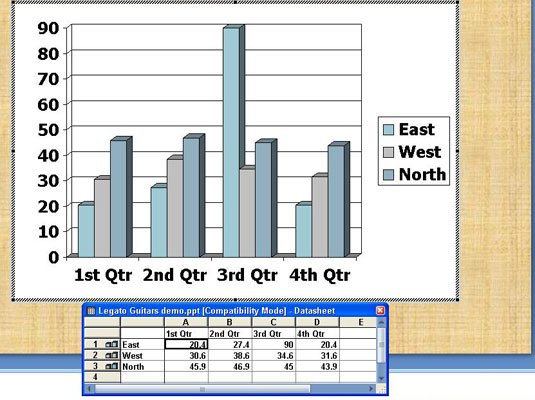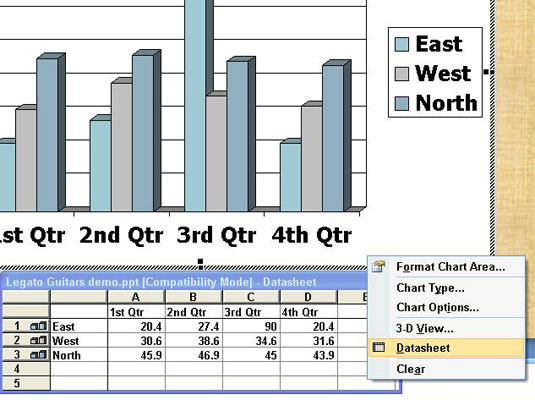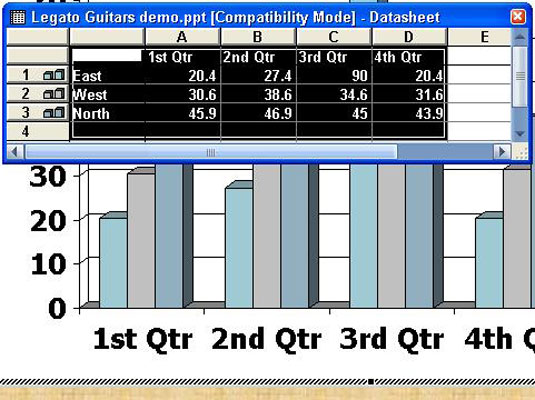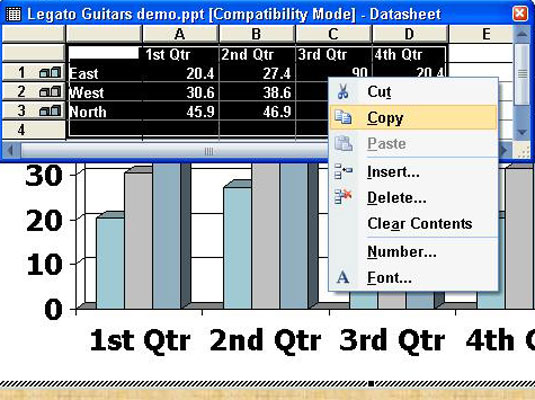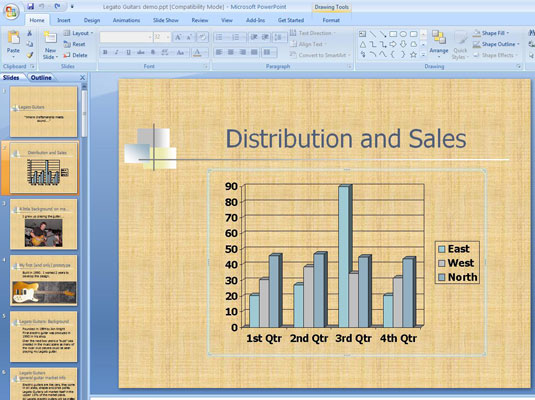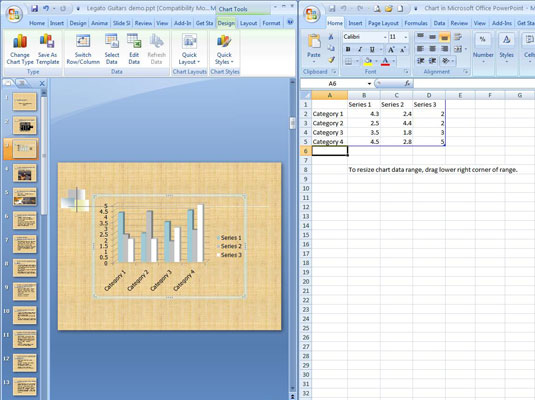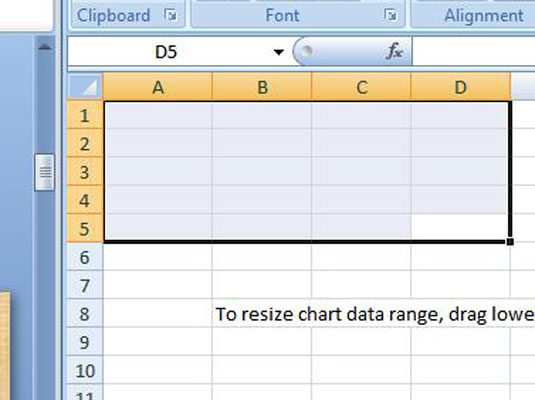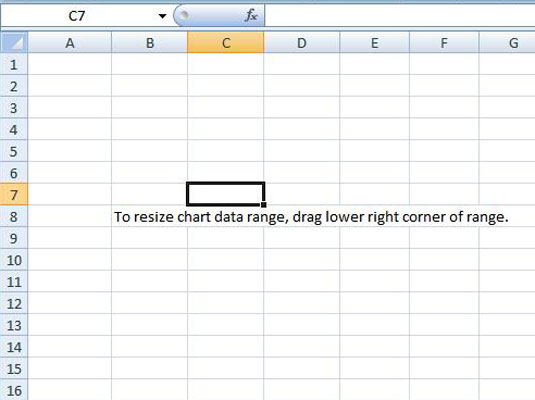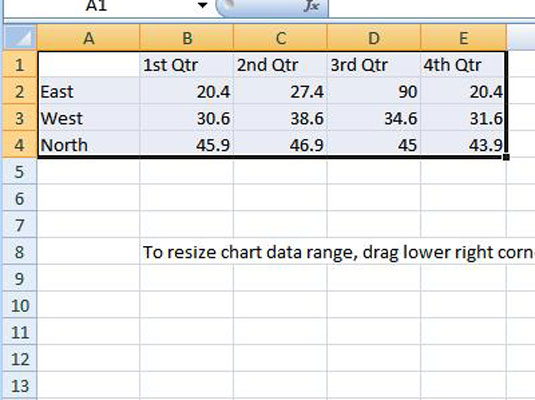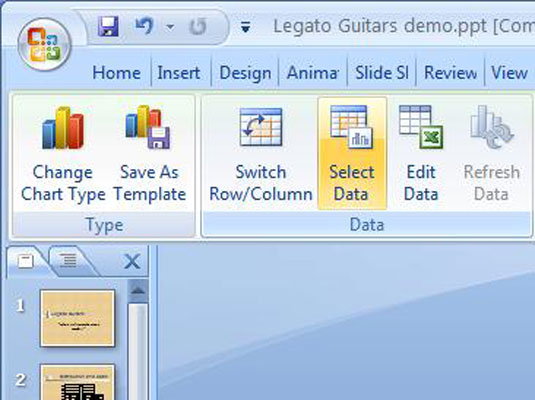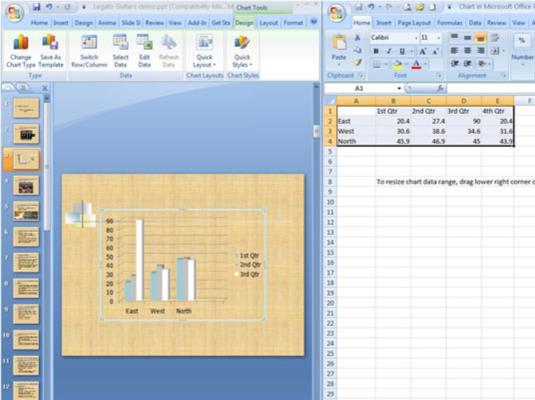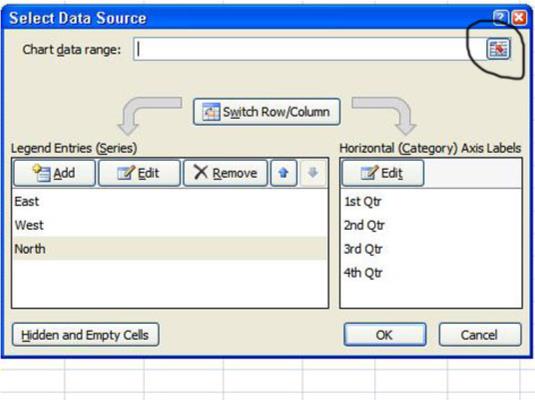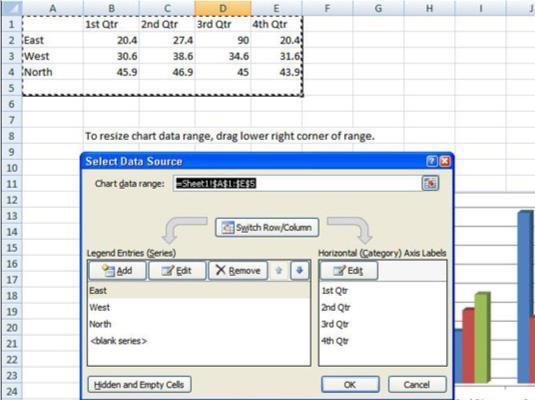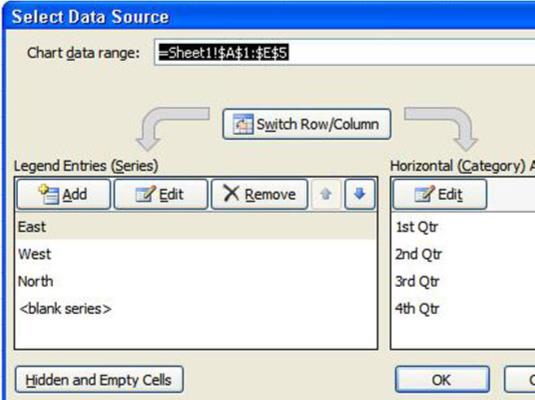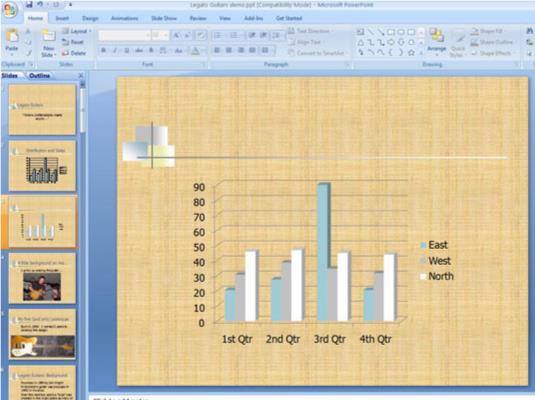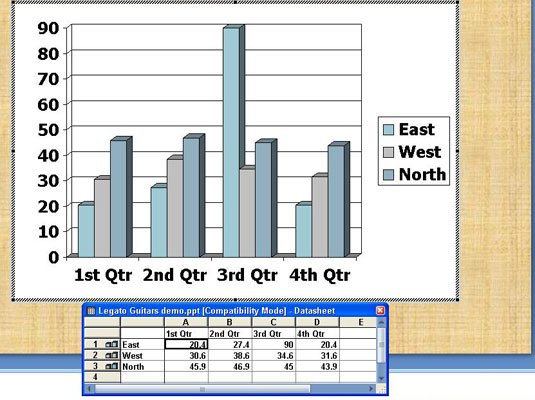
Клацніть правою кнопкою миші діаграму MS Graph у своїй презентації PowerPoint і виберіть Об’єкт діаграми—Редагувати.
MS Graph відкрито на вашому екрані.
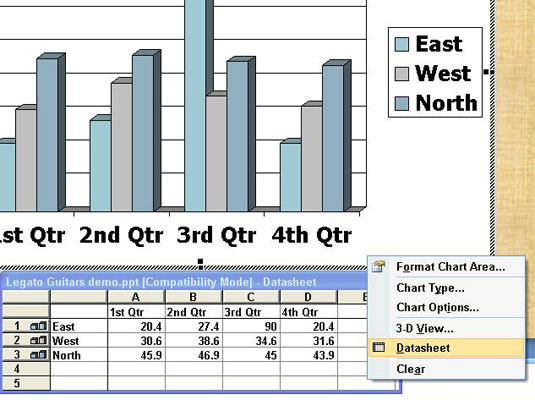
Натисніть Переглянути таблицю.
З’являється таблиця з даними, використаними для створення діаграми.
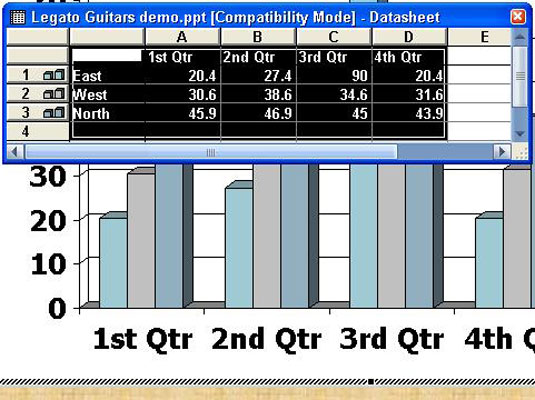
Перетягніть дані в таблиці, щоб вибрати їх.
Це дані, на основі яких ви хочете створити нову діаграму.
Перетягніть дані в таблиці, щоб вибрати їх.
Це дані, на основі яких ви хочете створити нову діаграму.
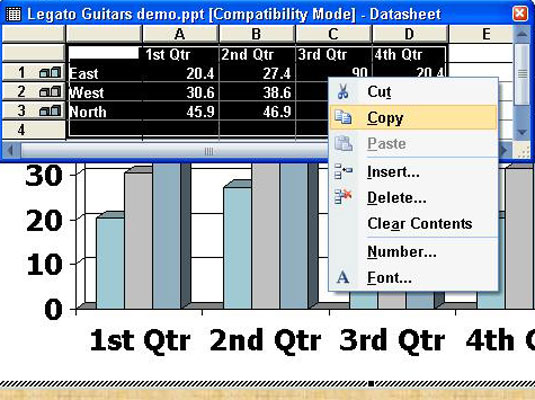
Клацніть правою кнопкою миші вибрані дані та виберіть Копіювати у контекстному меню.
Ваші дані копіюються в буфер обміну.
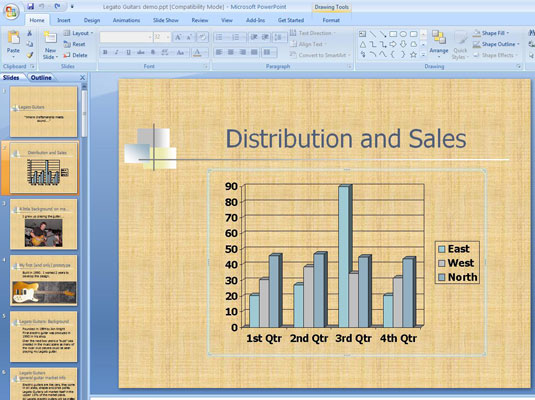
Клацніть за межами діаграми, щоб закрити MS Graph.
Ви повертаєтеся до PowerPoint 2007.
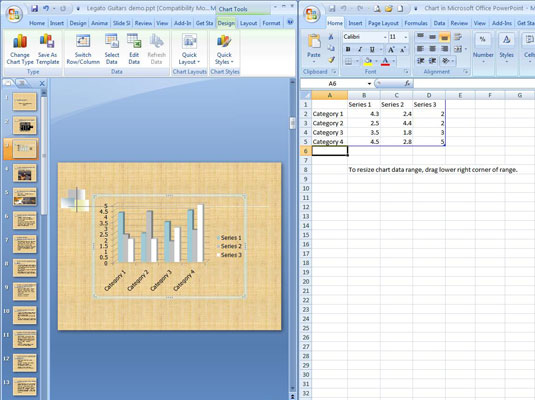
Створіть нову діаграму.
Обов’язково виберіть той самий тип діаграми, що й раніше в MS Graph. Відкриється робочий аркуш Excel, де можна ввести дані для нової діаграми.
Створіть нову діаграму.
Обов’язково виберіть той самий тип діаграми, що й раніше в MS Graph. Відкриється робочий аркуш Excel, де можна ввести дані для нової діаграми.
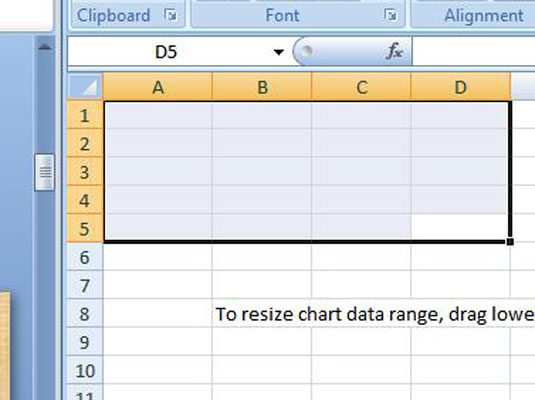
Видаліть зразки даних на аркуші Excel.
Обов’язково виконайте цей крок. Без нього PowerPoint вважає, що вам все одно потрібна така ж кількість стовпців і рядків на аркуші, що й у зразкових даних.
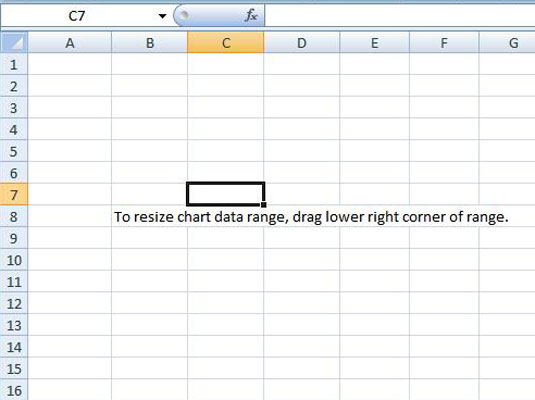
Клацніть будь-де на аркуші, крім виділення
Підсвічування знімається.
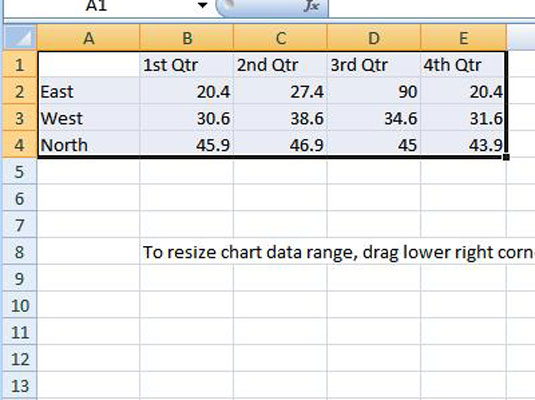
1
Клацніть правою кнопкою миші першу клітинку на аркуші та виберіть Вставити.
Дані з діаграми MS Graph копіюються на робочий аркуш Excel.
1
Клацніть правою кнопкою миші першу клітинку на аркуші та виберіть Вставити.
Дані з діаграми MS Graph копіюються на робочий аркуш Excel.
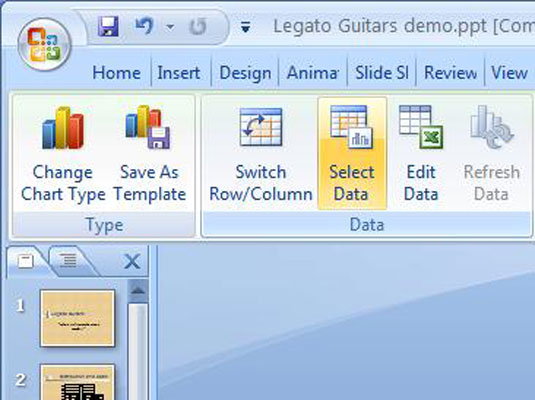
1
Перейдіть у вікно PowerPoint і, поки ваша діаграма все ще виділена, натисніть Вибрати дані.
Дані вибрані.
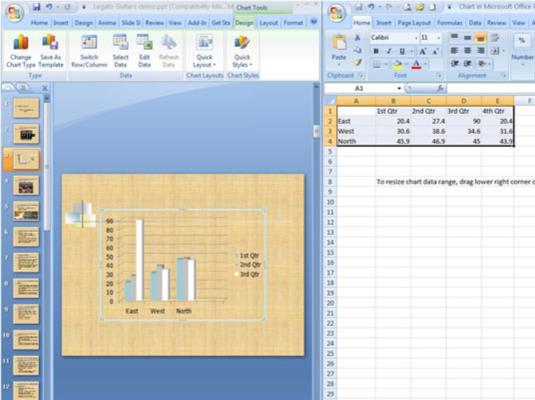
1
Перейдіть до вікна Excel, у яке ви скопіювали дані для діаграми.
З’явиться діалогове вікно Вибір джерела даних.
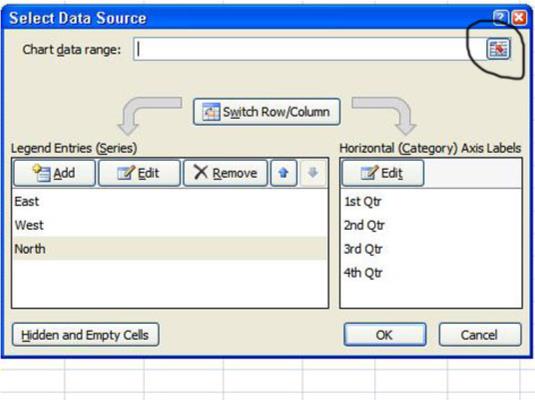
1
Натисніть кнопку Діапазон даних діаграми.
Ця кнопка розташована праворуч від текстового поля Діапазон даних діаграми у верхньому правому куті діалогового вікна.
1
Натисніть кнопку Діапазон даних діаграми.
Ця кнопка розташована праворуч від текстового поля Діапазон даних діаграми у верхньому правому куті діалогового вікна.
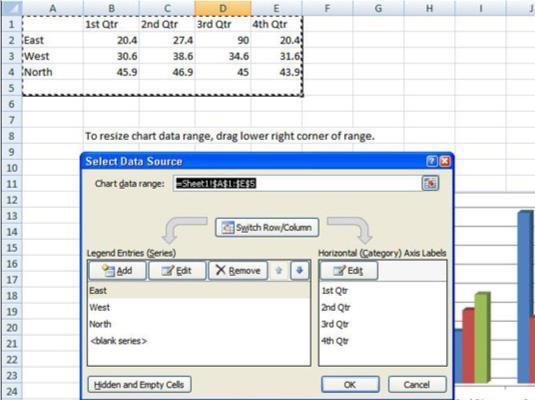
1
Перетягніть, щоб вибрати всі клітинки на аркуші з інформацією, яка потрібна для вашої діаграми.
У діалоговому вікні Вибір джерела даних перелічено адреси вибраних комірок.
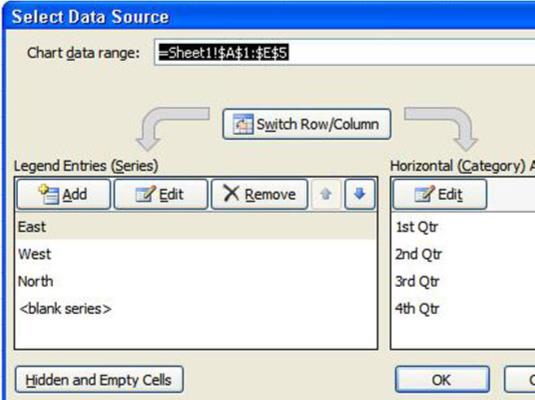
1
Натисніть Enter або натисніть кнопку Закрити в діалоговому вікні Редагування джерела даних.
У діалоговому вікні Вибір джерела даних відображаються назви вибраних стовпців і рядків.
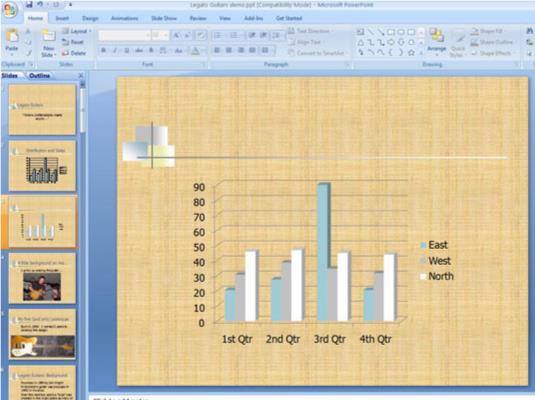
1
Натисніть OK у діалоговому вікні Вибір джерела даних.
Ваш PowerPoint 2007 відображає ті самі дані, що використовуються для створення діаграми MS Graph.